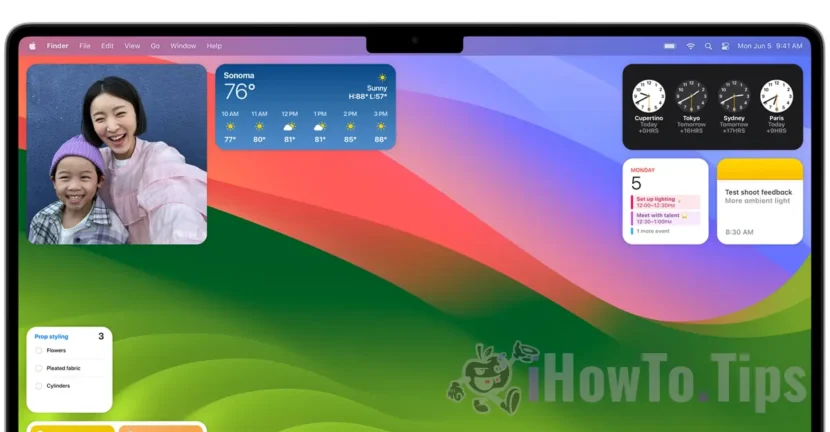Macos Sonoma最有趣的功能之一是桌面小部件。 MacCOS操作系统的全新新颖性。在本完整的教程中,查看如何在Macos Sonoma上添加或删除桌面小部件。
在Macos Sonoma操作系统之前,仅允许小部件在专用的侧面区域”Notification Center“这些小部件现在可以在整个台式机空间中放置在任何地方。
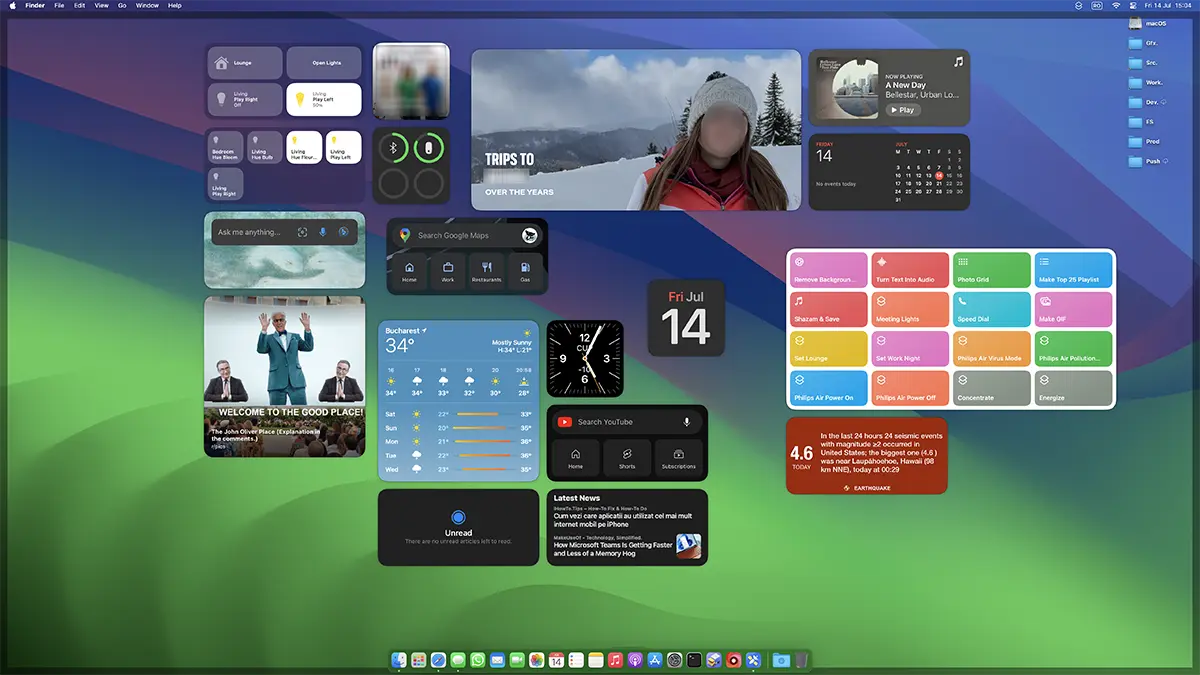
目录
如何在Macos Sonoma上添加或删除桌面小部件
您可以将小部件添加到Macos Sonoma desltop的方式非常简单。单击免费屏幕区域,单击“编辑小部件...”,然后将打开一个面板,从那里您可以直接将窗口部件直接添加到工作区(桌面)。
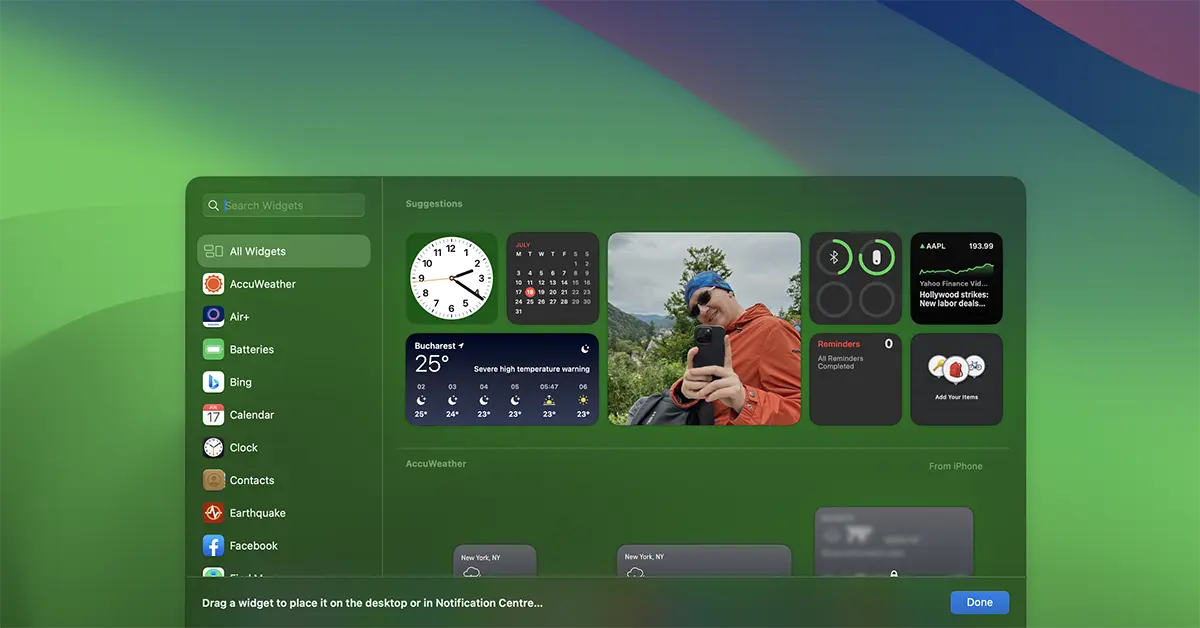
只需单击小部件,它将被添加到屏幕上。
与到目前为止的小部件相比 iOS 17,新的 小部件晒太阳互动。具体而言,如果用户有小部件 Reminders 或列表 Notes,这些笔记将可以直接从小部件进行检查,而无需打开。
iPhone小部件PE Macos Sonoma
如果您已安装了iOS 17版本,并且iPhone位于Mac所在的同一无线 / LAN网络中,那么您将能够在iPhone上的桌面小部件上添加。
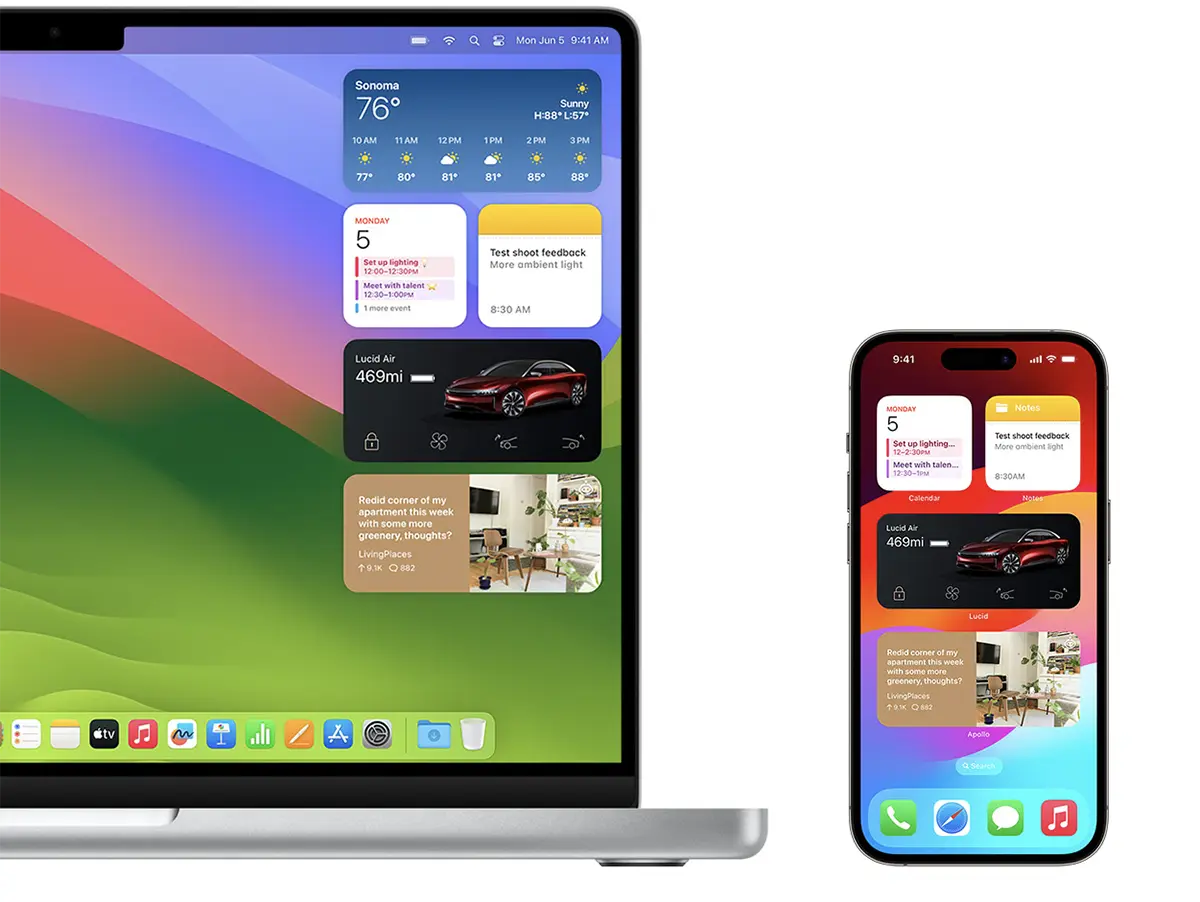
Mac上存在的这些iPhone小部件也是交互式。例如,如果您使用Music App放置Mac Widtget,则在此窗口小部件中简单单击,您将能够在iPhone上启动音乐。
添加 Macos Sonoma桌面上的iPhone小部件,在小部件面板的底部显示从其他设备显示。
有关的:
如果您想在桌面上放弃一个小部件,那么您要做的就是单击小部件,然后单击选项”Remove Widget“。